 Vim 技巧 - 不离开插入模式,粘贴寄存器中的文本
Vim 技巧 - 不离开插入模式,粘贴寄存器中的文本
Vim 的复制和粘贴操作一般都在普通模式中执行,不过有时我们也许想不离开插入模式,就能往文档里粘贴文本。
下面是一段尚未完成的文本:

我们想把本书的书名插到最后一行,以补全该行。由于书名在第一行的开头已经出现过了,我们将把它复制到一个寄存器中,然后在插入模式中把它添加到第二行结尾。
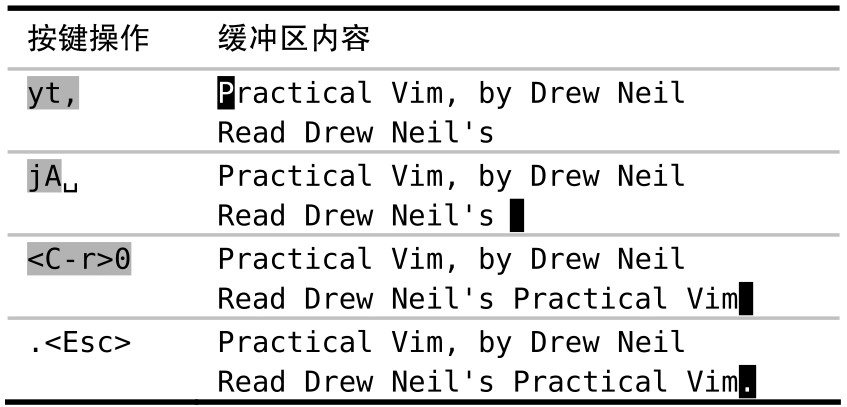
yt, 命令把“Practical Vim”复制到复制专用寄存器中,然后我们在插入模式中,按 <C-r>0 把刚才复制的文本粘贴到光标所在位置
这个命令一般的格式是 <C-r>{register},其中{register}是我们想要插入的寄存器的名字
在插入模式中,可以用<C-r>{register} 命令很方便地粘贴几个单词。可是如果寄存器中包含了大量的文本,你也许会发现屏幕的更新有些轻微的延时。这是因为 Vim 在插入寄存器内的文本时,其插入方式就如同这些文本是由键盘上一个个输进来的。因此,如果‘textwidth’或者‘autoindent’选项被激活了的话,那么最终就可能会出现不必要的换行或额外的缩进。
<C-r><C-p>{register} 命令则会更智能一些,它会按原义插入寄存器内的文本,并修正任何不必要的缩进,不过这个命令有点不太好输入!因此,如果我想从一个寄存器里粘贴很多行文本的话,我更喜欢切换到普通模式,然后使用某个粘贴命令
编辑 (opens new window)
上次更新: 5/27/2023, 1:02:05 PM